Datorer & mjukvara
Så tar du en skarp skärmdump från en YouTube-video på din Mac
Att ta en bra skärmdump från en YouTube-video kan verka knepigt. Vanliga skärmbilder blir ofta suddiga, men det finns ett enkelt sätt att fånga en skarp bild – direkt på din Mac – utan att ladda ner extra program.
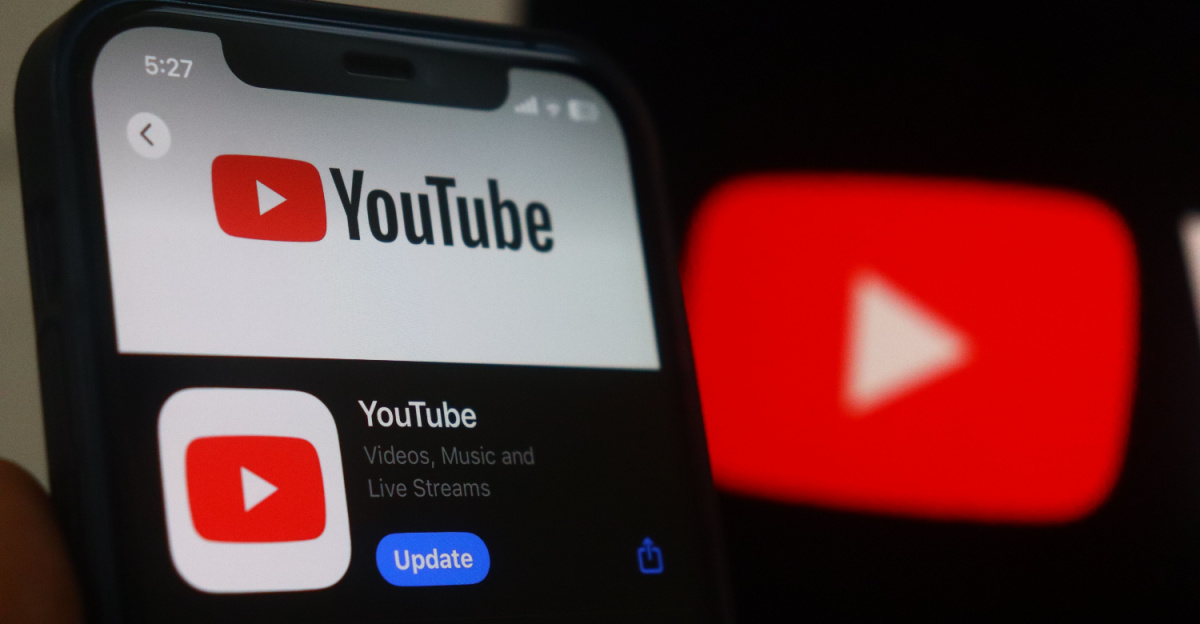
Photo Agency / Shutterstock
Varför vanliga skärmdumpar inte räcker
När du tar en skärmbild av ett videoklipp med de vanliga snabbkommandona riskerar du att få en suddig och oanvändbar bild. Det beror på hur videon spelas upp på skärmen. Men det finns en smart lösning som ger dig en perfekt bildruta.
Knepet: använd Google Chrome
Det enda verktyg du behöver är webbläsaren Google Chrome, som de flesta redan har installerad. Med den kan du kopiera en exakt bildruta från videon i hög kvalitet.
Steg för steg – så gör du
- Öppna videon i Google Chrome.
- Spola fram till strax innan den del du vill fånga.
- Pausa inte videon innan du är redo – det kan ge ett sämre resultat.
- Högerklicka på videon, och högerklicka sedan en gång till för att öppna Chromes egna meny.
- Välj alternativet Copy video frame. Om du inte ser det, försök igen så att du klickar direkt på själva videorutan.
- Öppna appen Förhandsvisning (Preview) på din Mac.
- Klistra in med CMD + V eller välj Arkiv > Ny från urklipp.
- Spara eller redigera bilden – eller klistra in den direkt i ett dokument eller en presentation.
Fungerar även på andra videor
Den här metoden fungerar inte bara på YouTube, utan på alla videor som du spelar upp i Chrome. Det betyder att du enkelt kan ta skarpa skärmdumpar från till exempel utbildningsfilmer, streamingtjänster eller egna videoprojekt.
Läs också: Nvidia passerade 4 000 miljarder dollar
Läs också: Apple vill köpa F1-rättigheterna





